A.5 動作 - 協力廠商影像
根據所存取的對話方塊,您可以將新的協力廠商影像動作新增到目前套裝軟體的開機前動作中,或編輯現有的協力廠商影像。
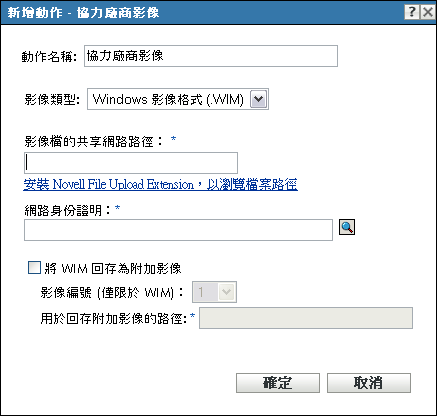
A.5.1 新增協力廠商影像
-
在欄位中指定影像名稱。
-
在下拉式清單中,選取要在套裝軟體中使用的影像類型。可用選項為與。
-
在欄位中,指定要儲存 .wim 或 .gho 檔案的共享網路路徑。該目錄必須是 Windows 共享或 Linux Samba/CIFS 共享。
若未在此設備上安裝 Novell File Upload Extension,必須先加以安裝,才可瀏覽至該檔案,並加以上載。
-
在欄位中,按一下
 ,然後瀏覽並選取存取含有 .wim 或 .gho 檔案的共享網路路徑。
,然後瀏覽並選取存取含有 .wim 或 .gho 檔案的共享網路路徑。
-
若要將 WIM 套裝軟體當成附加影像使用,請選取選項,並設定下列選項:
-
影像編號 (僅限於 WIM): 選取要回存之影像的索引號。
-
用於回存附加影像的路徑: 指定設備上用於回存附加影像的位置。
-
-
按一下,建立新的協力廠商影像動作。
A.5.2 編輯協力廠商影像
-
在欄位中,視需要編輯現有的名稱。
-
在下拉式清單中,選取要在套裝軟體中使用的影像類型。
-
在欄位中,指定要儲存 .wim 或 .gho 檔案的共享網路路徑。該目錄必須是 Windows 共享或 Linux Samba/CIFS 共享。
-
在欄位中,按一下
 ,然後瀏覽並選取存取含有 .wim 或 .gho 檔案的共享網路路徑。
,然後瀏覽並選取存取含有 .wim 或 .gho 檔案的共享網路路徑。
-
若要將 WIM 套裝軟體當成附加影像使用,請選取選項,並設定下列選項:
-
影像編號 (僅限於 WIM): 選取要回存之影像的索引號。
-
用於回存附加影像的路徑: 指定設備上用於回存附加影像的位置。
-
-
按一下「」儲存變更。